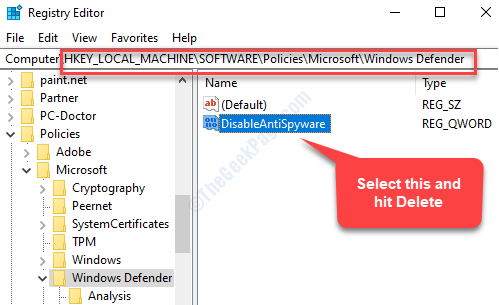- L'erreur Windows 10 lors de l'application de la sécurité est généralement causé par des paramètres de sécurité incorrects.
- Vous pouvez également obtenir le erreur en essayant de créer ou d'enregistrer un nouveau fichier directement sur votre disque dur.
- Une bonne idée pour résoudre ce problème est de créer un nouveau compte utilisateur et d'essayer de corriger votre profil.
- Vous pouvez également vous approprier le dossier spécifique dans Windows comme indiqué dans notre guide.
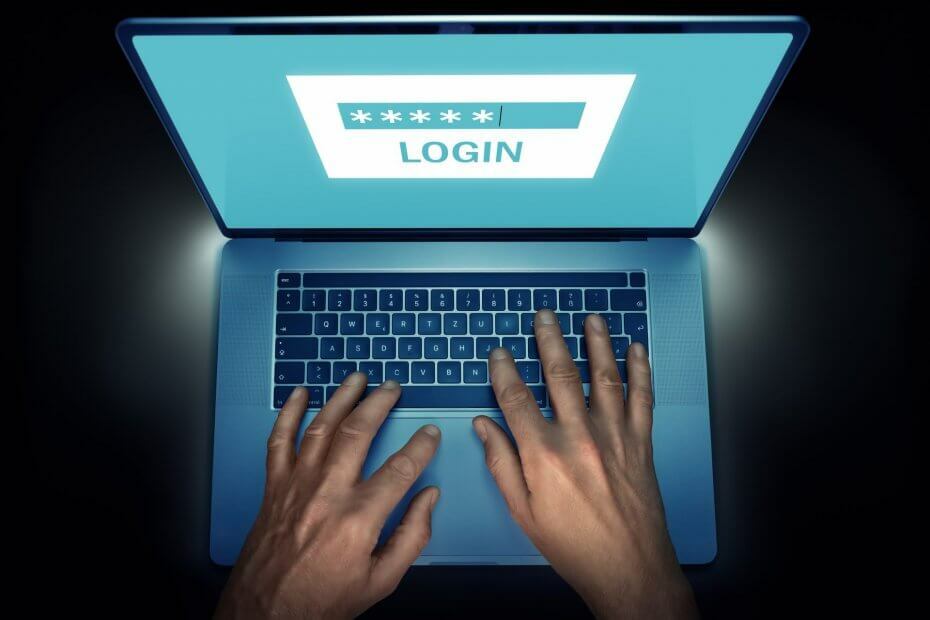
Ce logiciel maintiendra vos pilotes opérationnels, vous protégeant ainsi des erreurs informatiques courantes et des pannes matérielles. Vérifiez tous vos pilotes maintenant en 3 étapes faciles :
- Télécharger DriverFix (fichier de téléchargement vérifié).
- Cliquez sur Lancer l'analyse pour trouver tous les pilotes problématiques.
- Cliquez sur Mettre à jour les pilotes pour obtenir de nouvelles versions et éviter les dysfonctionnements du système.
- DriverFix a été téléchargé par 0 lecteurs ce mois-ci.
Lorsque vous obtenez un Windows 10 appliquez une erreur de sécurité, le problème est généralement causé par des paramètres incorrects ou, lorsque vous n'êtes pas le propriétaire du contenu auquel vous essayez d'accéder.
le Erreur, qui se lit comme Échec de l'énumération des objets dans le conteneur. L'accès est refusé est généralement résolu en modifiant les paramètres d'autorisation et peut également être provoqué par le cryptage des fichiers.
Une autre variante de la même erreur est accompagnée du message suivant: Une erreur s'est produite lors de l'application Sécurité informations à Windows 10.
Afin de vérifier si le problème vient du cryptage du fichier, cliquez avec le bouton droit sur le dossier, puis sélectionnez Propriétés et accédez aux paramètres avancés.
La même erreur apparaît lorsque vous essayez d'enregistrer ou de créer un nouveau fichier directement sur votre lecteur principal, ce qui signifie essentiellement que vous n'avez pas la permission de créer ou de modifier vos fichiers même si vous êtes un administrateur dans Windows 10.
Les comptes d'administrateur sont fortement limités quant à ce que vous pouvez faire même si vos paramètres de contrôle de compte d'utilisateur sont au niveau le plus bas possible.
Cet article examine les différentes autres solutions afin que vous puissiez essayer de voir laquelle vous aide.
Comment puis-je corriger l'erreur de sécurité d'application dans Windows 10 ?
- Créer un nouveau compte utilisateur
- Modifiez les paramètres de sécurité pour ouvrir le dossier
- Modifier les autorisations
- Autoriser l'autorisation de Contrôle total
- Utiliser le paramètre UAC pour modifier les privilèges
1. Créer un nouveau compte utilisateur
1.1 Créer un autre compte utilisateur
- Cliquez sur Démarrer.
- Sélectionner Paramètres.
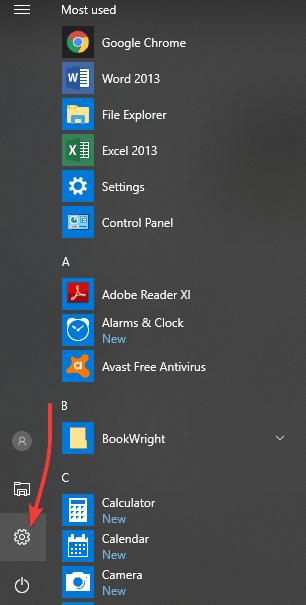
- Sélectionner Comptes.

- Cliquez sur Famille et autres personnes.

- Sous Autres personnes, cliquez sur Ajouter quelqu'un d'autre à ce PC.

- Remplissez le formulaire avec le nom d'utilisateur et le mot de passe. Votre nouveau compte utilisateur sera créé.
- Cliquer sur Changer le type de compte.
- Cliquez sur la flèche déroulante et choisissez Administrateur pour définir le compte au niveau administrateur.
- Redémarrez votre ordinateur.
- Connectez-vous au nouveau compte que vous venez de créer.
Si le problème est résolu dans le nouveau profil, cela peut signifier que votre autre profil utilisateur est corrompu, vous devez corriger le profil.
1.2 Corrigez votre profil
- Sur votre nouveau compte, utilisez-le pour rétrograder votre compte habituel.
- Cliquez sur Appliquer ou alors OK.
- Remettez votre ancien compte à son niveau d'administrateur par défaut.
- Rincez et répétez plusieurs fois car cela aidera à éliminer toute corruption.
- Laissez votre compte activé en tant qu'administrateur.
Certains fichiers du système d'exploitation Windows sont généralement la propriété du système par défaut, car ce sont les fichiers de base nécessaires au bon fonctionnement du système d'exploitation.
D'autres fichiers et dossiers comme des images, des vidéos entre autres, sont sous le nom du propriétaire (la personne actuellement connectée en tant qu'utilisateur ou administrateur).
Si le problème disparaît, vous pouvez soit réparer l'ancien compte utilisateur, soit migrer vers le nouveau compte.
2. Modifiez les paramètres de sécurité pour ouvrir le dossier
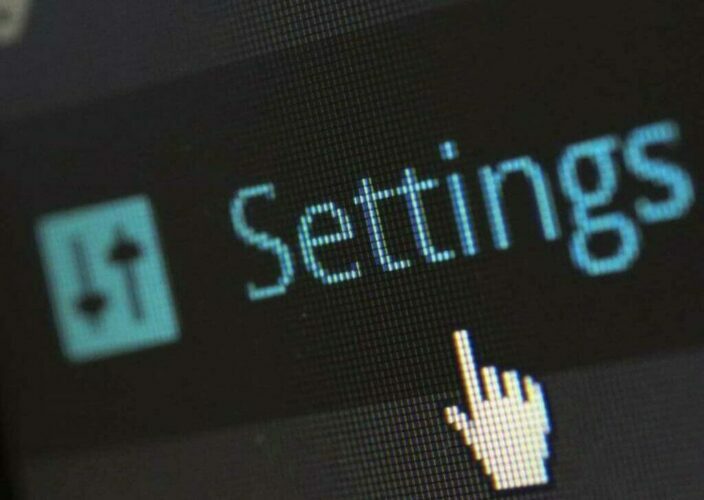
- Faites un clic droit sur le Dossier principal.
- Aller à Propriétés.
- Sélectionner Onglet Sécurité.
- Cliquez sur Avancée.
- Cochez la case Remplacer toutes les entrées d'autorisation d'objet enfant par des entrées d'autorisation héritables de cet objet
- Cliquez sur d'accord ou appuyez sur Entrer.
Cela modifiera toutes les autorisations pour les comptes enfants et empêchera l'erreur de sécurité de Windows.
Si les paramètres de sécurité vous empêchent de télécharger un fichier sur Internet, consultez ceci article d'expert cela vous aidera à résoudre le problème rapidement.
3. Modifier les autorisations
- presse Touche Windows + E commencer Explorateur de fichiers.
- Cliquer sur Ce PC du volet de gauche.
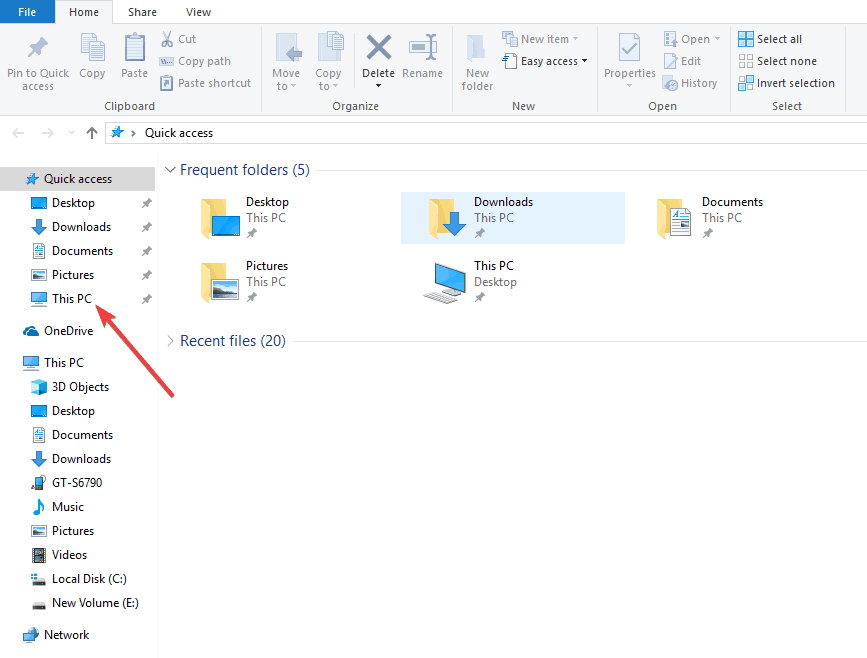
- Cliquez avec le bouton droit sur le disque dur externe (ou lecteur C :) et sélectionnez Propriétés.
- Sélectionnez le Onglet Sécurité.
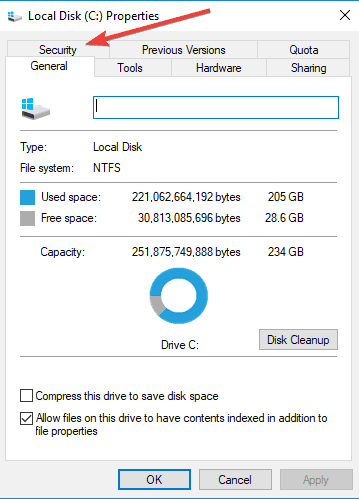
- Cliquez sur Avancée.
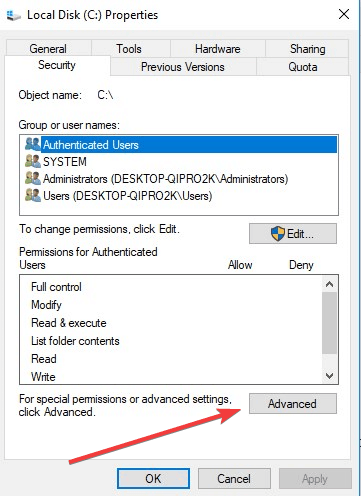
- La fenêtre contextuelle devrait afficher le propriétaire actuel, alors cliquez sur Changer.
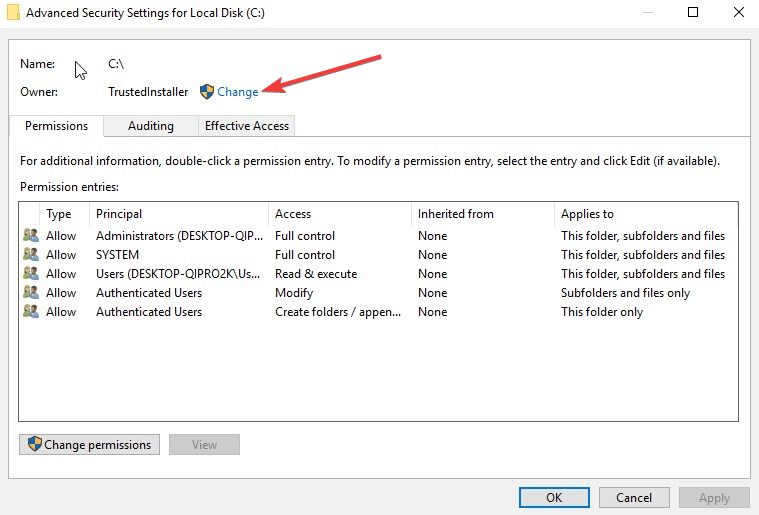
- le Sélectionnez un utilisateur ou un groupe une fenêtre contextuelle apparaît.
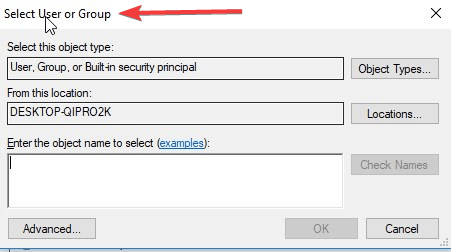
- Dans la zone de texte, saisissez votre nom d'utilisateur actuel si vous êtes l'administrateur.
- Clique le Vérifier les noms bouton. Votre nom sera remplacé par le nom officiel du système (précédé du nom de l'ordinateur et de la barre oblique inverse).
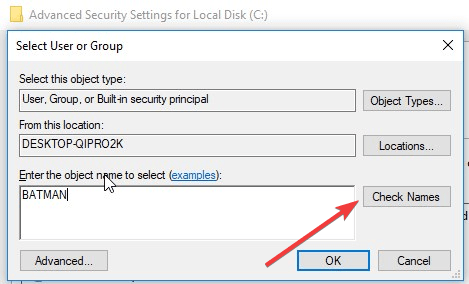
- Cliquez sur d'accord ou appuyez sur Entrer.
- La boîte disparaît, vous renvoyant au Sécurité avancéeParamètres la fenêtre.
- Une nouvelle case à cocher apparaît sous le propriétaire, avec le texte: Remplacer le propriétaire sur les sous-conteneurs et les objets. Cochez cette case.
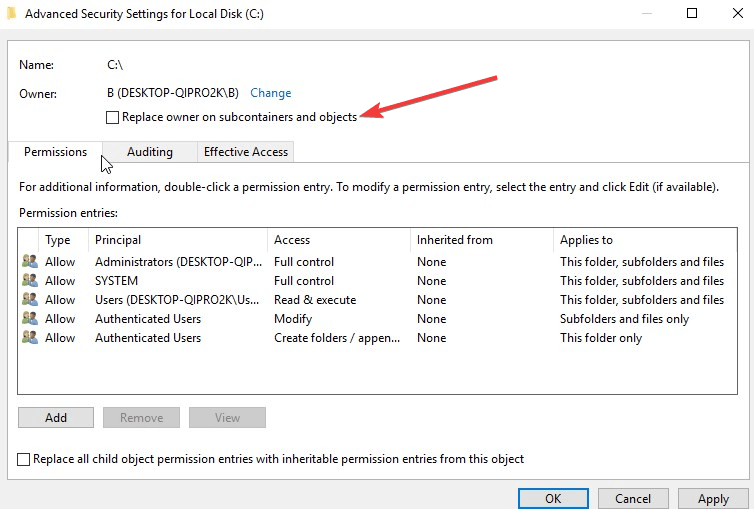
- Cochez la case Remplacer toutes les entrées d'autorisation d'objet enfant par des entrées d'autorisation héritables de cet objet.
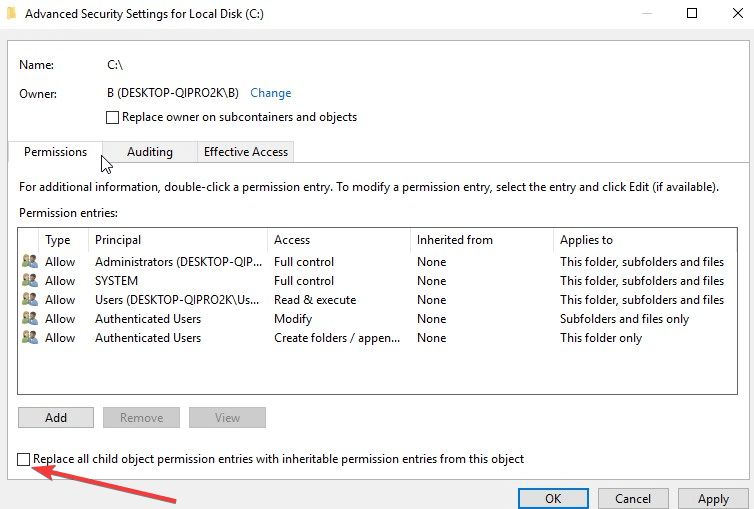
- Sois sûr que toutes les personnes apparaît sur le Entrées d'autorisation fenêtre, sinon, cliquez surAjouter.
- Tapez tout le monde, cliquez Vérifier les noms, et alors d'accord.
- Cliquez sur Appliquer.
Avez-vous accidentellement supprimé le compte Admin? Voici un excellent guide qui vous aidera à résoudre ce problème.
4. Autoriser l'autorisation de Contrôle total
4.1 Modifier manuellement les autorisations en Contrôle total
- Faites un clic droit sur le fichier.
- Sélectionner Propriétés.
- Sélectionner Onglet Sécurité.
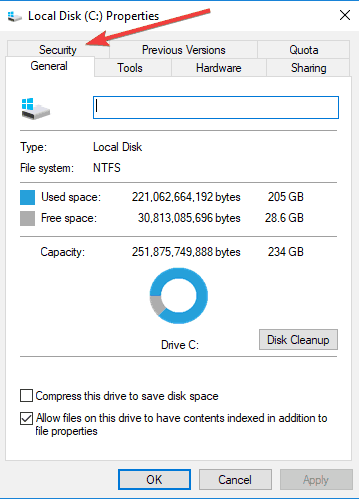
- Cliquez sur Avancée.
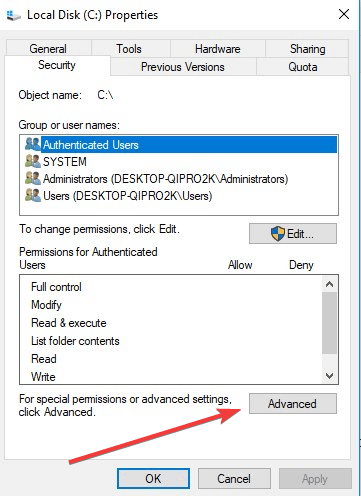
- La fenêtre contextuelle devrait afficher le propriétaire actuel, alors cliquez sur Changer.
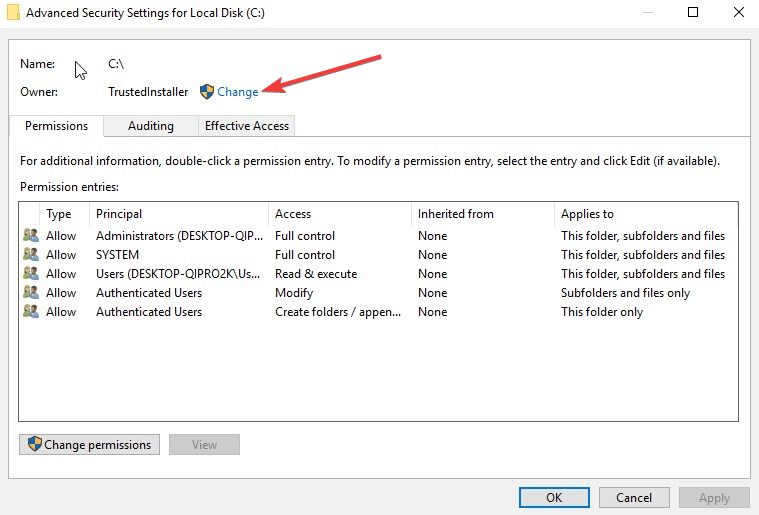
- Changer la Propriétaire à votre nom d'utilisateur; vous devez avoir un accès administrateur pour changer cela. Fermez la fenêtre une fois cela fait.
- Cliquez à nouveau avec le bouton droit sur le fichier.
- Sélectionner Propriétés.
- Sélectionner Onglet Sécurité et cliquez sur Avancé.
- Cliquez sur Désactiver l'héritage et sélectionnez Convertissez les autorisations héritées en autorisations explicites sur cet objet.
- Supprimez toutes les entrées d'autorisations dont vous ne voulez pas. S'assurer Toutes les personnes et votre utilisateur a Autoriser l'autorisation de Contrôle total.
- Cliquez sur d'accord. Vous devriez maintenant pouvoir ouvrir le fichier.
4.2 Utiliser l'invite de commande pour s'approprier
- Taper cmd dans la recherche Windows et cliquez sur Exécuter en tant qu'administrateur courir Invite de commandes avec tous les privilèges.
- Tapez la commande suivante et appuyez sur Entrer:
prendre possession /f/r /d y - Tapez la commande suivante et appuyez sur Entrée (remplacer
avec le chemin du dossier ):icacls/administrateurs de subventions: F /T
Le processus ci-dessus vous permet de vous approprier le dossier, puis d'attribuer au groupe Admin le contrôle total du dossier Autorisations.
Si vous ne pouvez pas exécuter l'invite de commande en tant qu'administrateur, voici un guide utile cela vous aidera à résoudre le problème tout de suite.
5. Utiliser le paramètre UAC pour modifier les privilèges
- Clic-droit Démarrer et sélectionnez Cours.
- Taper secpol.msc charger Stratégie de sécurité locale avec des privilèges d'administrateur.
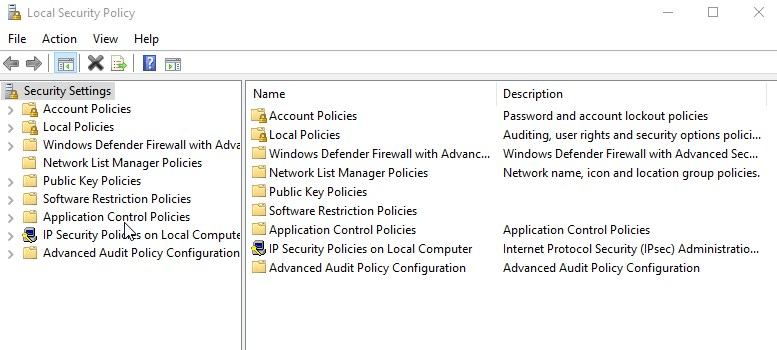
- Allez dans le volet de gauche et accédez à Les paramètres de sécurité.
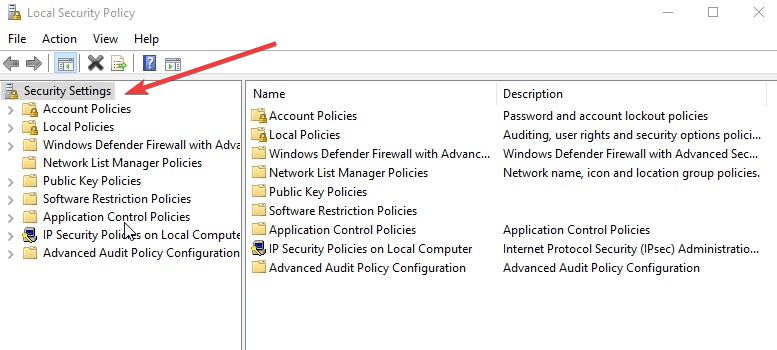
- Sélectionner Politiques locales.
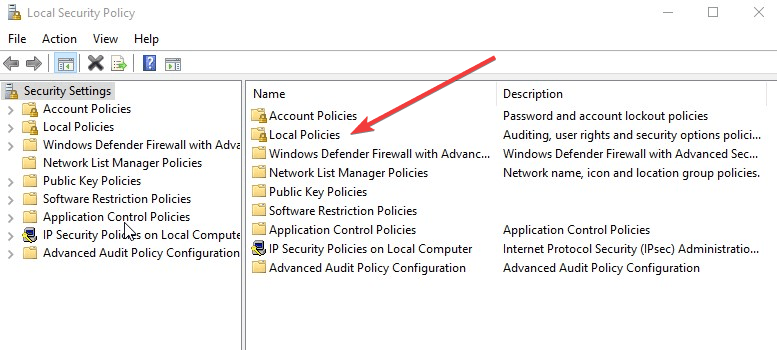
- Sélectionner Options de sécurité.
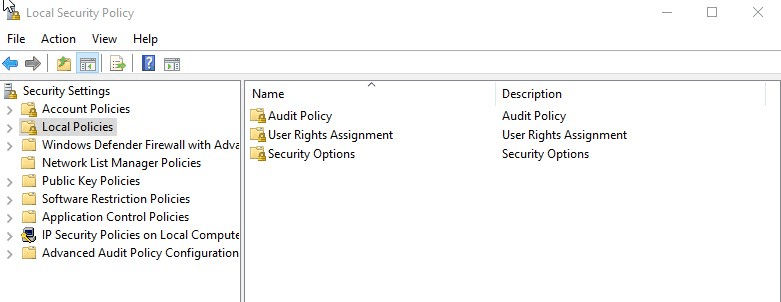
- Faites défiler la liste de droite pour trouver le Contrôle de compte d'utilisateur réglage: Exécuter tous les administrateurs en mode d'approbation administrateur
- Double-cliquez dessus ou faites un clic droit et sélectionnez Propriétés.
- Modifiez le réglage de Activée à Désactivée.
- Cliquez sur Appliquer.
- Cliquez sur d'accord ou appuyez sur Entrer.
Une notification apparaîtra disant Vous devez redémarrer votre ordinateur pour désactiver le contrôle de compte d'utilisateur.
Redémarrez votre ordinateur et vous êtes prêt à partir! Vous pouvez désormais ajouter, modifier ou éditer vos fichiers sans recevoir d'erreur Windows 10 lors de l'application de la sécurité ou d'autres erreurs d'autorisation.
Cependant, vous devez noter que si l'UAC est désactivé, certains programmes potentiellement malveillants peuvent s'exécuter sans votre autorisation, mais ceux-ci peuvent être contrecarrés si votre logiciel de sécurité est à jour.
L'une de ces solutions vous a-t-elle aidé à corriger l'erreur lors de l'application de la sécurité. L'accès est refusé? Faites-nous savoir dans la section commentaires ci-dessous.